-
笔记本U盘启动:快速启动笔记本电脑的利器
- 2023-07-24 10:15:26 来源:windows10系统之家 作者:爱win10
简介:笔记本U盘启动是一种快速启动笔记本电脑的利器。通过使用U盘启动,可以在电脑系统崩溃或无法正常启动时,快速恢复系统或进行故障排除。本文将详细介绍如何使用U盘启动笔记本电脑,以及它的重要价值。

品牌型号:华硕ROG Strix G15
操作系统版本:Windows 10
软件版本:Rufus 3.14
一、准备U盘启动
1、选择合适的U盘:选择一个容量足够大的U盘,并确保其没有重要数据,因为制作U盘启动会格式化U盘。
2、下载Rufus软件:在官方网站上下载并安装最新版本的Rufus软件。
3、准备系统镜像文件:下载与笔记本电脑相匹配的Windows系统镜像文件,保存到电脑中。
二、制作U盘启动
1、打开Rufus软件:双击打开Rufus软件,确保U盘已插入电脑。
2、选择U盘和系统镜像:在Rufus界面中,选择正确的U盘和系统镜像文件。
3、设置启动选项:根据需要,可以设置分区方案、文件系统和启动方式。
4、开始制作:点击“开始”按钮,Rufus将开始制作U盘启动。
5、等待制作完成:制作过程可能需要一些时间,请耐心等待。
三、使用U盘启动
1、插入U盘:将制作好的U盘插入笔记本电脑的USB接口。
2、重启电脑:在电脑重启过程中,按下相应的按键(通常是F2、F8或Del键)进入BIOS设置。
3、选择U盘启动:在BIOS设置中,找到启动选项,并将U盘设为第一启动项。
4、保存设置并重启:保存设置后,重启电脑,系统将从U盘启动。
总结:
通过使用U盘启动,我们可以快速启动笔记本电脑,恢复系统或进行故障排除。它是一种非常有价值的工具,可以帮助我们解决各种电脑故障和系统崩溃的问题。因此,掌握U盘启动的方法对于每个笔记本电脑用户来说都是非常重要的。建议大家在日常使用中,提前准备好一个U盘,并学会制作和使用U盘启动,以应对突发情况。
猜您喜欢
- 大白菜u盘重装win7方法,轻松搞定!..2023-07-21
- 怎么用u盘重装系统2019-06-07
- 联想笔记本不从U盘启动怎么办..2017-02-14
- 电脑教程:电脑总是自动重启该怎么办..2017-09-20
- u盘修复器,小编告诉你如何修复U盘..2017-11-17
- u盘虚拟软盘制作方法2017-01-25
相关推荐
- uefi引导系统设置步骤详解 2017-06-12
- u盘数据恢复软件免费版下载简介.. 2017-03-21
- 技术编辑教您u盘安装win10 2019-03-05
- 如何正确格式化U盘,保护数据安全.. 2023-06-20
- 免费下载最佳U盘数据恢复工具.. 2023-07-13
- U盘数据丢失?快速恢复U盘中的重要数据!.. 2023-07-07





 魔法猪一健重装系统win10
魔法猪一健重装系统win10
 装机吧重装系统win10
装机吧重装系统win10
 系统之家一键重装
系统之家一键重装
 小白重装win10
小白重装win10
 深度技术win8 32位专业版系统下载 v1905
深度技术win8 32位专业版系统下载 v1905 FireFox(火狐浏览器)18.0版 v18.0官方版
FireFox(火狐浏览器)18.0版 v18.0官方版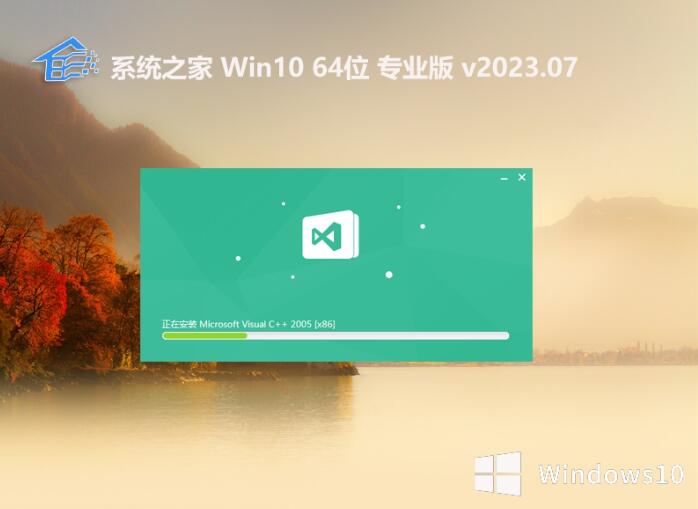 系统之家全新win10 64位豪华定制版v2023.07
系统之家全新win10 64位豪华定制版v2023.07 唯优浏览器 2.6.7
唯优浏览器 2.6.7 新萝卜家园Windows XP SP3纯净版系统下载v20.01
新萝卜家园Windows XP SP3纯净版系统下载v20.01 青苹果系统 Ghost Win11 64位极速电竞版 v2023.04
青苹果系统 Ghost Win11 64位极速电竞版 v2023.04 系统之家win1
系统之家win1 免费版马甲管
免费版马甲管 雨林木风ghos
雨林木风ghos 路由器助手v0
路由器助手v0 橙子儿童浏览
橙子儿童浏览 OneKey v8.1
OneKey v8.1 萝卜家园 Win
萝卜家园 Win 简洁视图:图像
简洁视图:图像 电脑公司ghos
电脑公司ghos 风林火山win1
风林火山win1 DU Meter v6.
DU Meter v6. HostsX 0.5.2
HostsX 0.5.2 粤公网安备 44130202001061号
粤公网安备 44130202001061号